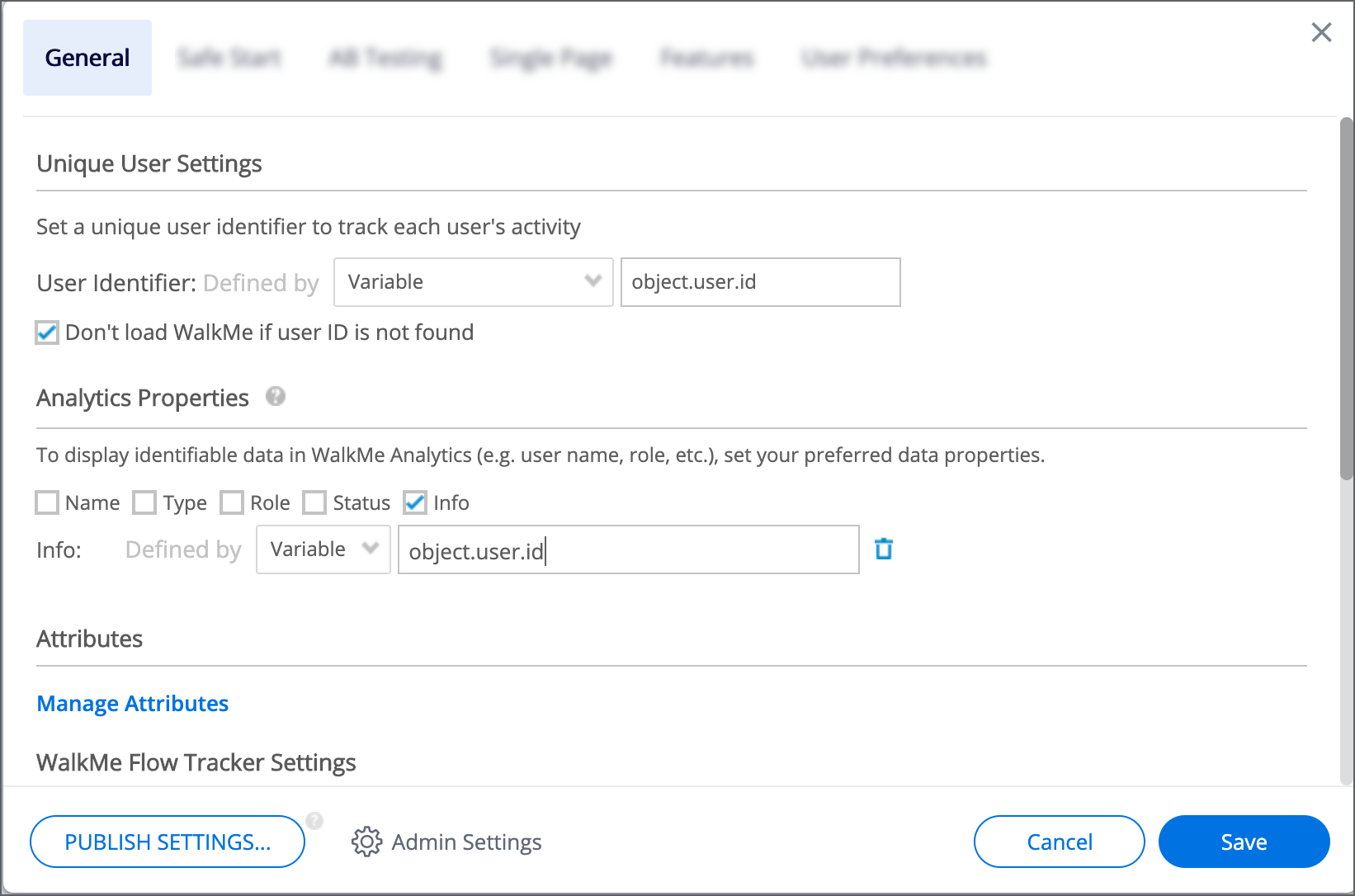Analytics Properties(分析プロパティ)の使用
概要
変数、jQueryセレクター、ウェブサイトCookieの形でカスタムインサイト属性として分析プロパティを使用することで、より粗雑なきめ細かなユーザー情報のためにあなたのレポートにより良くフィルターをかけます。
ユースケース
- クライアント側からインサイトに情報をパスして、インサイトで利用可能なデータを強化します
- ユーザー名、ユーザータイプ、ユーザーロール、ユーザーステータス、ユーザー情報などのタイプでセッションをフィルタリングします
- ウェブサイト固有の情報からカスタム属性を作成します
使用方法
既存の変数、jQueryセレクター、またはウェブサイトCookieをエディタの分析プロパティに接続して、ユーザーに関する詳細情報を入手します。
その後、この情報を基に新しいフィルターを作成して保存することができます。 分析プロパティは、[Filter properties(フィルタープロパティ)]→[Session(セッション)]→[Custom Attributes(カスタム属性)]で利用できます。
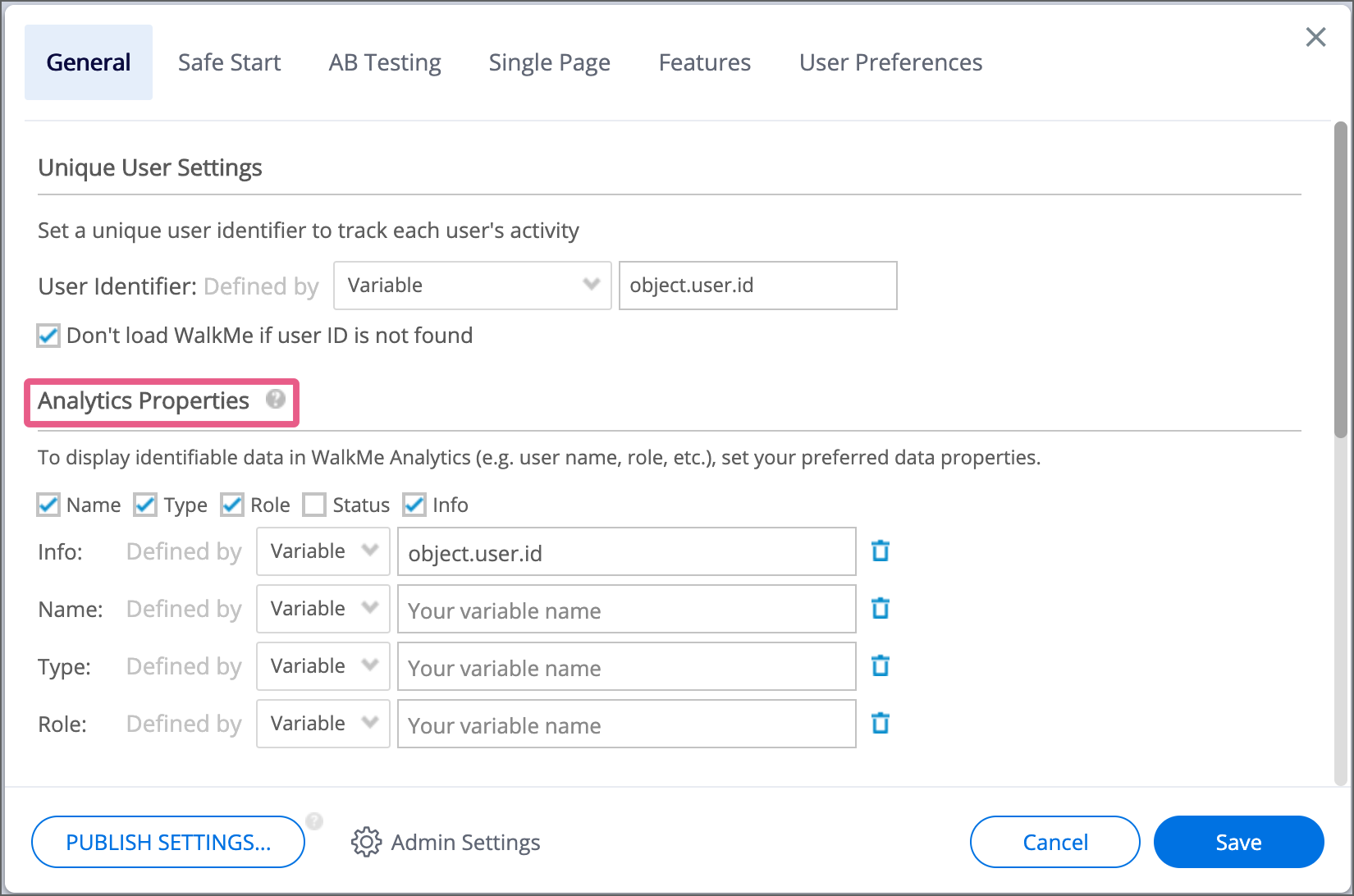
分析プロパティを追加する手順
- エディタ設定を開きます
- [General(全般)]タブで、[Analytics Properties(分析のプロパティ)]に移動します
- 追加するプロパティの種類のボックスをオンにします。
- 名前、タイプ、ロール、ステータス、または情報
- プロパティを追跡する方法を選択します。
- 変数 - 変数名を入力します
- jQuery - jQueryセレクターを入力します
- Cookie - Cookie名を入力します
- [Save(保存)]をクリックします。
- 設定のパブリッシュを実行
アナリティクス・プロパティを使用して保存済みフィルターを作成する手順
分析プロパティを作成したら、insights.walkme.comのInsightsアカウントから新しいフィルターを作成してアクセスできます。
- フィルタードロップダウンをクリックします
- [+ NEW FILTER(新規フィルター)]をクリックします
- [+ ADD RULE(ルールの追加)]をクリックします
- [USER(ユーザー)]タブには、カスタム属性というセクションの下に分析プロパティが表示されます
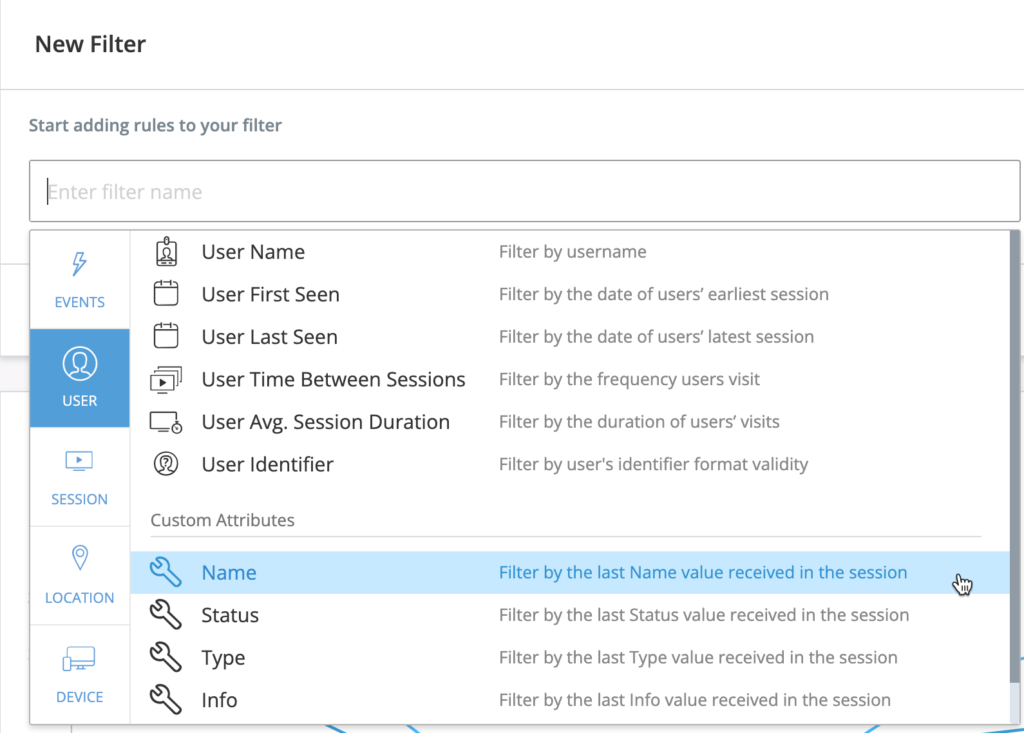
- フィルタリングするプロパティを選択し、条件と値を入力します
- [Save Filter(フィルターを保存)]をクリックします
- フィルターの名前を入力し、[Save(保存)]をクリックします
新しい保存されたフィルターは、フィルタードロップダウンに、保存されたフィルターの他の部分と一緒に表示されます。 このフィルターは、例えばインサイト概要ページなど、フィルターが適用される場所であればどこでも使用できます。
分析プロパティは、Insightsのカスタムレポートに追加することも可能で、Insightsのエンドユーザーオブジェクトに各エンドユーザーから送信された直近の値と共に保存されます。
Insights内の分析プロパティのフィルターロジック
パフォーマンスを向上させるために、インサイト内の分析プロパティフィルターは、セッションのすべての値ではなく、セッションで表示される分析プロパティの最後の値でフィルターします。
例:
以下のスクリーンショットに表示される情報分析プロパティは、user.info変数から取得した値を送信するように設定されています。
infoフィールドがセッションの最初のイベントで値「freemium」を送信するが、セッションの最後に値が「Premium」に変更された場合、セッションのinfoプロパティは値「premium」になります。
分析プロパティフィルターがルールのあるインサイトで使用されている場合:情報は「プレミアム」であり、このセッションが表示されます。
情報が「Freemium」でフィルタールールを定義する場合、このセッションは表示されません。